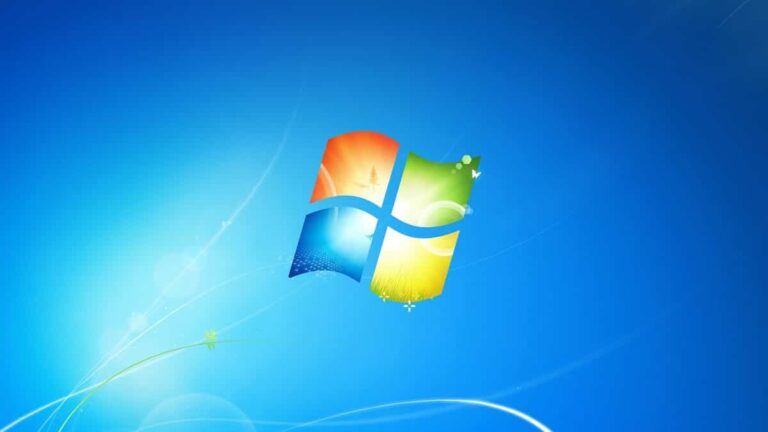Как установить VLC в качестве видеоплеера по умолчанию в Windows 10

В новостях Windows мы много раз говорили о VLC, плеере Открытый исходный код это позволяет нам читать любые типы видео и аудио форматов это приходит нам в голову, без необходимости устанавливать пакеты кодеков на наш компьютер в любое время.
Хотя это правда, что родной плеер, который есть в нашем распоряжении в Windows 10, неплох, Он совместим не со всеми кодеками, представленными на рынке.поэтому всегда более чем рекомендуется использовать видеоплеер VLC, приложение, которое мы можем скачать прямо по этой ссылке.
Следует помнить, что этот превосходный игрок, чей пользовательский интерфейс является его самым негативным моментомтакже доступно как для iOS, так и для Android, поэтому, если вы ищете видеоплеер для своего смартфона, VLC также является лучшим доступным вариантом, приложением, которое, как и версию для Windows (и Mac), мы можем загрузить с полного бесплатно.
После того, как мы загрузили приложение, мы должны перейти к параметрам конфигурации Windows, чтобы установите VLC в качестве приложения по умолчанию для открытия любого видеофайла. Для этого мы должны выполнить шаги, подробно описанные ниже:
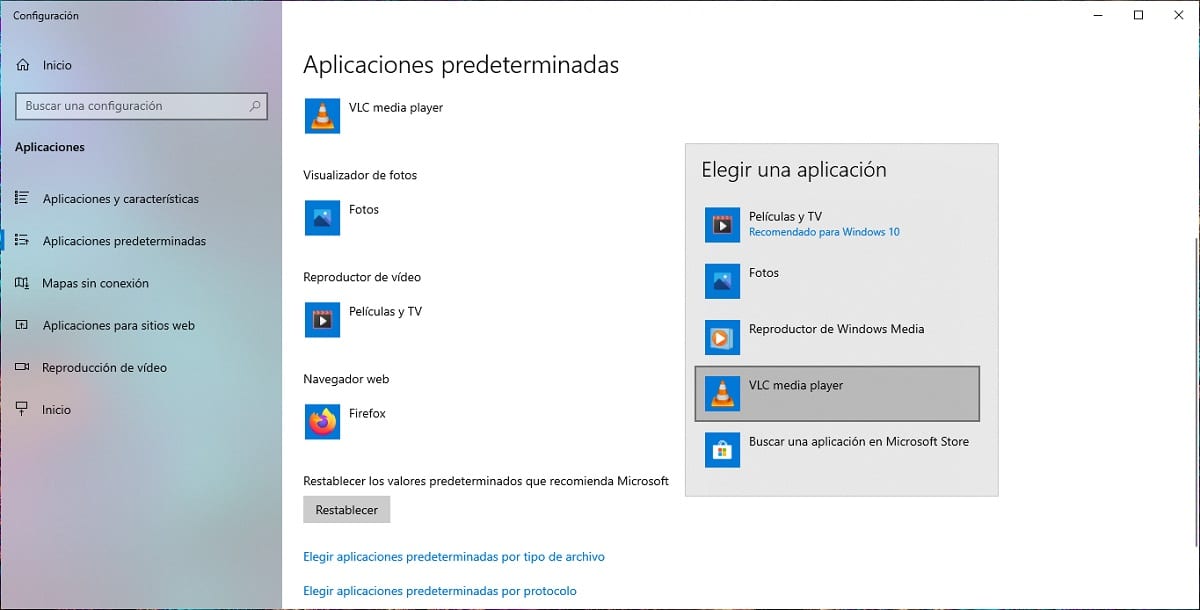
- Прежде всего, мы должны получить доступ к опциям Настройки Windows. Самый быстрый и простой способ — сочетание клавиш Windows + i. Другой способ — нажать кнопку «Домой» и нажать на шестеренку/шестеренку.
- Мы нажимаем на Приложения и в Приложениях нажимаем Приложения по умолчанию.
- Далее переходим в правый столбец и ищем опцию Видео проигрыватель.
- При нажатии на эту опцию будут показаны все установленные приложения, которые позволяют нам воспроизводить видео.
- Нам просто нужно выберите ВЛК.
После установки VLC значок видеофайла будет представлен значком приложения в виде оранжевого конуса.